[2025] 비밀번호 없이 아이폰 16e 초기화하는 방법 가이드
by 오준희 업데이트 시간 2025-02-27 / 업데이트 대상 Unlock iPhone
평소에 아이폰을 사용하다 보면 비밀번호가 갑자기 생각 나지 않거나 잠금화면이 풀리지 않고 멈춰버리는 경우가 생기기도 합니다. 이때 대부분의 사람들은 아이폰 전원 버튼으로 강제 재부팅을 시도하게 되는데 이마저도 안 되는 경우도 있죠.
그래서 오늘은 이런 경우를 대비해 비밀번호 없이 아이폰 16e 초기화를 진행하는 방법 및 타 아이폰 기기를 간단하게 초기화 방법에 대해 자세히 소개해 드리도록 하겠습니다.
- 파트1: 아이폰 16e 초기화 필요한 상항 및 주의점
- 파트2: 비밀번호 없이 아이폰 16e 초기화 방법
- 방법1: 테너쉐어 포유키를 이용하여 아이폰 16e 공장초기화 진행
- 방법2: 아이튠즈로 아이폰 공장초기화
- 방법3: 아이폰 16e 기기 강제 초기화
- 방법4: 아이폰 16e 버튼으로 하드리셋
- 방법5: 아이폰 설정으로 공장 초기화
- 파트3: 아이폰 공장초기화 비밀번호 없이 진행하는 과정에 관한 FAQ
파트1: 아이폰 16e 초기화 필요한 상항 및 주의점
아이폰 초기화가 필요한 상황은 매우 다양한데. 흔히 보이는 경우는 다음과 같은 상황들이 있습니다.
- 아이폰 판매/양도: 사용했던 아이폰을 다른 사람에서 판매 또는 양도할 경우에 아이폰에 있는 기존 정보들을 모두 지우는 초기화 과정이 필요합니다.
- 잠금화면 오류:아이폰의 잠금화면이 풀리지 않고 그대로 멈춰버린 경우 아이폰을 초기화 해야 합니다.
- iCloud 백업에서 데이터 복원:백업 데이터를 복원하기 전에 아이폰 재설정 과정이 필요합니다.
- 비밀번호 유실:정확한 비밀번호를 잊어버려 아이폰 잠금 해제가 불가능할 때 공장초기화를 통해 아이폰 비밀번호를 찾고 재설정할 수 있습니다.
- 소프트웨어 오류:아이폰을 사용하면서 앱 충돌 또는 시스템 자체의 오류로 인해 기기가 작동하지 않을 경우 초기화로 해결할 수 있습니다.
이 밖에도 다양한 상황들이 있기 때문에 아이폰 공장초기화 방법을 알아두는 것은 매우 중요합니다. 아이폰 초기화 전에 미리 해두면 좋은 준비사항과 주의점도 함께 살펴보시기 바랍니다.
- 아이폰 백업: 아이폰 초기화는 말 그대로 모든 데이터를 지워버리는 작업이기 때문에 중요한 문서나 데이터는 미리 백업해 두시기 바랍니다.
- ‘내 iPhone 찾기’ 비활성화: 아이폰 찾기 기능이 활성화 되어있을 경우 iCloud 활성화 잠금(iTunes와 iCloud 계정 탈퇴 위험)이 될 수 있어 초기화 전에 ‘내 iPhone 찾기’를 비활성화해주시기 바랍니다.
- 배터리 충전: 초기화 도중에 배터리가 소진되지 않도록 미리 충전해두시는 것이 좋습니다.
파트2: 비밀번호 없이 아이폰 16e 초기화 방법
그렇다면 이제 비밀번호 없이 아이폰을 초기화 하는 방법에 대해 알아봐야겠죠? 오늘은 5가지 초기화 방법을 준비해 봤습니다.
방법1: 테너쉐어 포유키를 이용하여 아이폰 16e 공장초기화 진행
첫번째 방법은 바로 Tenorshare 4ukey (테노쉐어 포유키) 프로그램을 사용하여 아이폰을 공장초기화 하는 방법입니다. 포유키는 비밀번호 없이 아이폰울 비롯한 애플 기기의 암호, 페이스 ID 등 비밀번호를 데이터 손실 없이 안전하고 빠르게 해제할 수 있는 프로그램입니다. 포유키의 사용방법 또한 매우 간단한데요.
Tenorshare 4uKey를 다운로드 및 설치합니다.
아이폰을 컴퓨터에 연결한 후 프로그램을 실행합니다.

'iOS 화면 잠금 해제' 옵션을 선택하고 '해제 시작' 버튼을 클릭합니다.

화면 잠금을 해제하기 전에 일치하는 최신 iOS 펌웨어를 다운로드 하세요.

펌웨어 다운로드가 성공되면 화면 잠금 해제를 시작하세요.

전체 과정은 몇 분 정도 소요됩니다. 암호를 제거하는 과정에서 장치를 계속 연결해 주세요.

방법2: 아이튠즈로 아이폰 공장초기화
두번째 방법은 iTunes로 아이폰을 초기화 하는 방법입니다. 아이튠즈는 아이폰 기기 내의 파일 이동 및 동기화 시스템에 관련된 프로그램인데 백업 및 복원이 가능한 공장초기화에도 많이 사용됩니다. 아이튠즈로 공장초기화 하는 방법은 다음과 같습니다.
- 애플스토어에서 아이튠즈 다운로드 및 설치
- 케이블로 기기와 컴퓨터 연결
- 기기 ‘신뢰’ 클릭 후 아이튠즈와 이이폰 자동 동기화
- ‘iPhone 초기화’를 선택하여 공장초기화
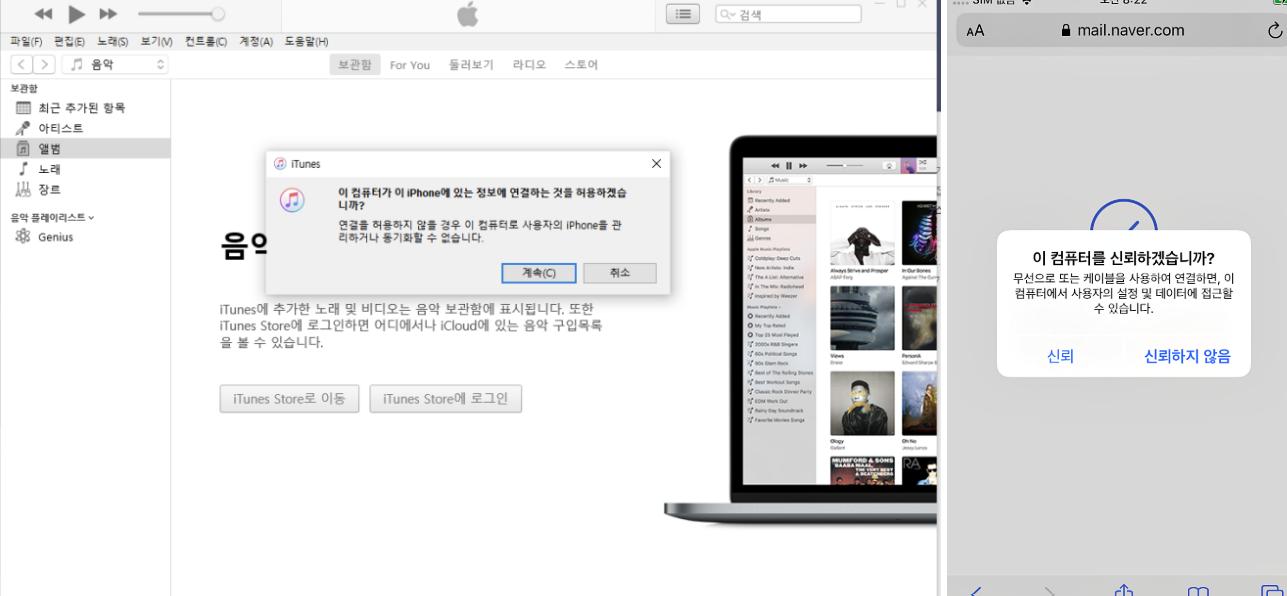
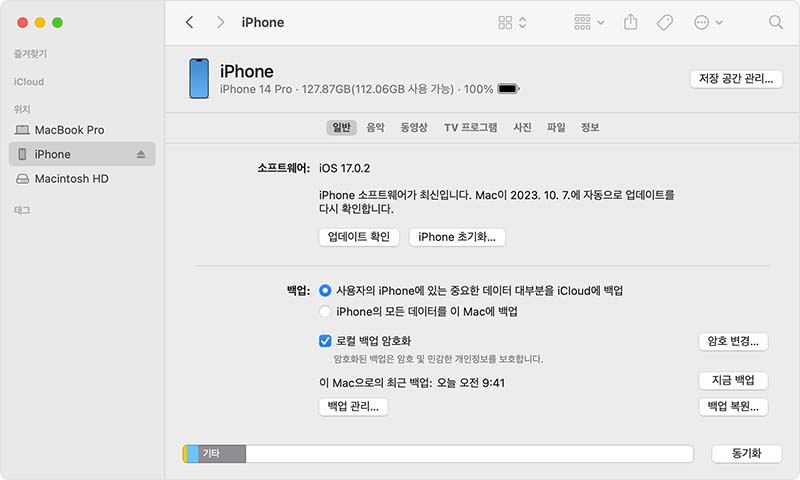
![]() 제시:
제시:
아이튠즈로 공장초기화 할 때 주의해야 할 점은 인증되지 않은 컴퓨터일 경우 Apple ID와 비밀번호가 필요하니 해당 정보를 미리 준비해두시는 것이 좋습니다.
방법3: 아이폰 16e 기기 강제 초기화
세번째 방법은 컴퓨터 없이 아이폰 기기 자체를 강제로 초기화 하는 방법입니다.
- 잘못된 비밀번호를 계속 입력하여 ‘iPhone 사용 불가’ 화면이 나타날 때까지 시도
- ‘iPhone 지우기’ 클릭 후 Apple ID와 비밀번호를 입력하여 기존 애플 게정에서 로그아웃
- ‘iPhone 지우기’를 클릭하여 모든 데이터와 설정 초기화
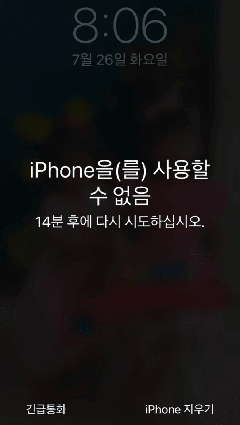
![]() 제시:
제시:
이 방법 또한 Apple ID와 비밀번호가 필요하고 아이폰16 iOS 15.2 이상의 버전에서만 사용할 수 있는 방법이라는 점 유의해주시기 바랍니다.
방법4: 아이폰 16e 버튼으로 하드리셋
네번째는 하드 리셋, 즉 기기를 강제로 종료시키고 재부팅하는 방법입니다. 이는 단순히 기기의 홈 버튼으로 아이폰을 리셋할 수 있는 방법입니다. 하드리셋은 데이터를 완전히 삭제하는 공장초기화 개념이라기 보다 강제 재부팅으로 일시적인 멈춤 오류를 해결하는 방법이라 간단하게 참고하시면 좋을 것 같습니다.
- 볼륨 업 버튼을 빠르게 눌러서 놓기
- 불륨 다운 버튼을 빠르게 눌러서 놓기
- 측면 버튼을 누르고 있다가 애플 로고가 나타나면 놓기
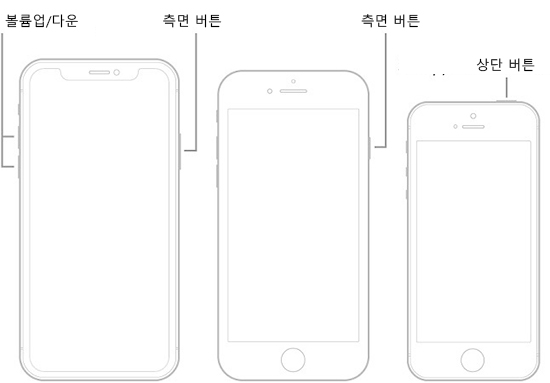
![]() 제시:
제시:
해당 방법은 아이폰 X 이상 및 최신 모델에만 적용되고 하드 리셋은 기기가 완전히 멈췄을 대만 사용하는 것이 좋습니다.
방법5: 아이폰 설정으로 공장 초기화
마지막은 아이폰 설정으로 공장 초기화 하는 방법입니다.
- ‘설정’ 화면으로 이동
- ‘일반’에서 ‘전송 또는 iPhone 재설정’ 선택
- ‘모든 콘텐츠 및 설정 지우기’ 선택하여 비밀번호 입력 후 ‘지우기’ 확인 아이폰 설정으로 공장 초기화 하는 방법도 애플 아이디 비번 입력이 필수이니 이점 유의해 주시기 바랍니다.
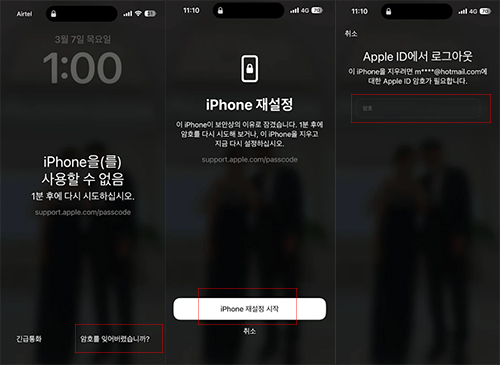
파트3: 아이폰 공장초기화 비밀번호 없이 진행하는 과정에 관한 FAQ
- Q1: 아이튠즈를 사용하지 않고 포유키로 초기화를 진행하면 어떤 장점이 있나요?
- A1: 아이튠즈를 사용할 경우 Apple ID와 비밀번호를 입력해야 하지만 포유키는 비밀번호 입력 없이 바로 기기 복구를 실행할 수 있다는 점이 가장 큰 차이점이자 장점입니다.
- Q2: 아이폰 11 및 예전 버전 시리즈도 비밀번호 없이 초기화 가능한가요?
- A2: 네, 가능합니다. 포유키는 아이폰 기종 상관없이 컴퓨터에 연결하여 프로그램을 절차에 따라 실행하기만 하면 비번 없이도 기기를 초기화하고 복구할 수 있습니다.
결론
오늘은 아이폰 공장 초기화 방법에 대해 다양하게 알아봤는데요. 대부분의 경우 애플 계정의 비밀번호를 요구하는 방법입니다. 하지만 비번 정보가 기억나지 않을 때 비밀번호 없이 아이폰 16e 초기화 할 수 있는 Tenorshare 4ukey (테노쉐어 포유키)를 사용해보시는 건 어떨까요? 데이터 유실 걱정도 없어 안전하고 편리한 방법으로 아이폰 초기화를 해결해 보시기 바랍니다!














